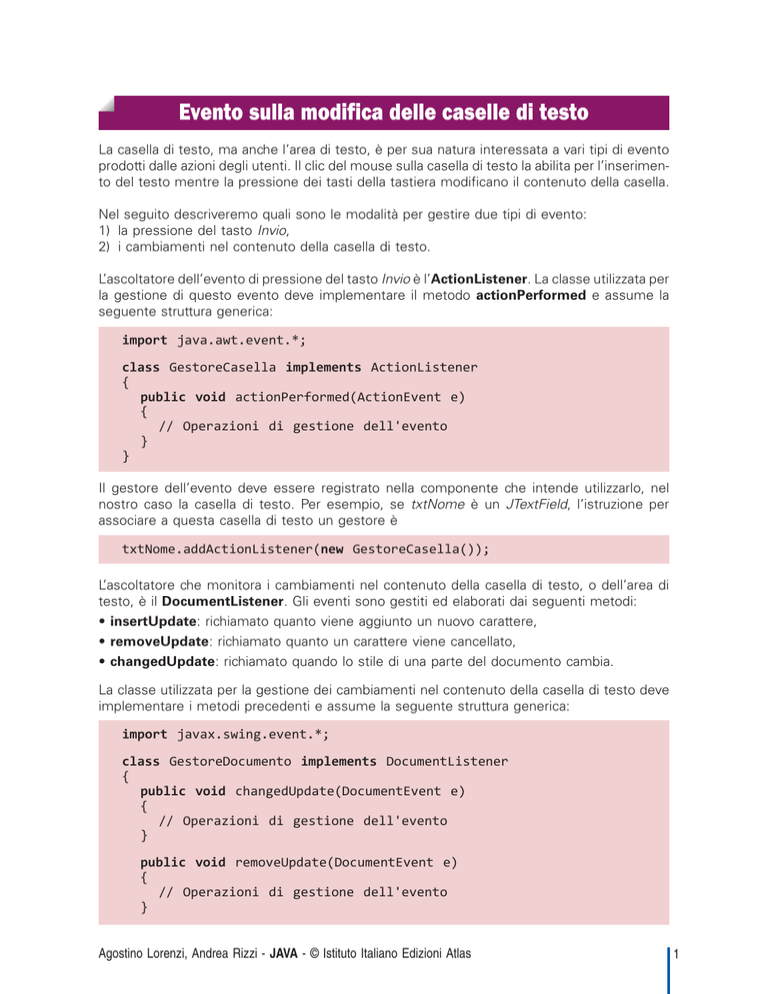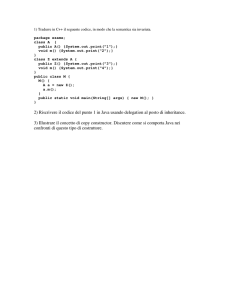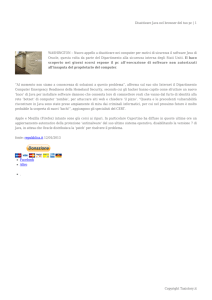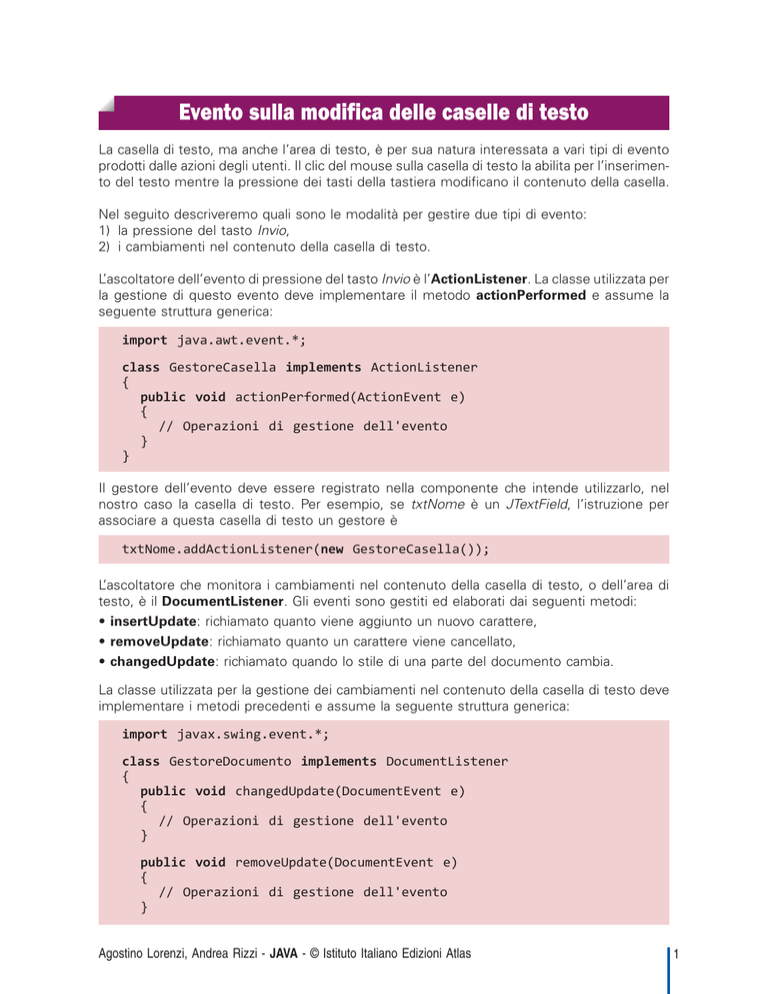
Evento sulla modifica delle caselle di testo
La casella di testo, ma anche l’area di testo, è per sua natura interessata a vari tipi di evento
prodotti dalle azioni degli utenti. Il clic del mouse sulla casella di testo la abilita per l’inserimento del testo mentre la pressione dei tasti della tastiera modificano il contenuto della casella.
Nel seguito descriveremo quali sono le modalità per gestire due tipi di evento:
1) la pressione del tasto Invio,
2) i cambiamenti nel contenuto della casella di testo.
L’ascoltatore dell’evento di pressione del tasto Invio è l’ActionListener. La classe utilizzata per
la gestione di questo evento deve implementare il metodo actionPerformed e assume la
seguente struttura generica:
import java.awt.event.*;
class GestoreCasella implements ActionListener
{
public void actionPerformed(ActionEvent e)
{
// Operazioni di gestione dell'evento
}
}
Il gestore dell’evento deve essere registrato nella componente che intende utilizzarlo, nel
nostro caso la casella di testo. Per esempio, se txtNome è un JTextField, l’istruzione per
associare a questa casella di testo un gestore è
txtNome.addActionListener(new GestoreCasella());
L’ascoltatore che monitora i cambiamenti nel contenuto della casella di testo, o dell’area di
testo, è il DocumentListener. Gli eventi sono gestiti ed elaborati dai seguenti metodi:
• insertUpdate: richiamato quanto viene aggiunto un nuovo carattere,
• removeUpdate: richiamato quanto un carattere viene cancellato,
• changedUpdate: richiamato quando lo stile di una parte del documento cambia.
La classe utilizzata per la gestione dei cambiamenti nel contenuto della casella di testo deve
implementare i metodi precedenti e assume la seguente struttura generica:
import javax.swing.event.*;
class GestoreDocumento implements DocumentListener
{
public void changedUpdate(DocumentEvent e)
{
// Operazioni di gestione dell'evento
}
public void removeUpdate(DocumentEvent e)
{
// Operazioni di gestione dell'evento
}
Agostino Lorenzi, Andrea Rizzi - JAVA - © Istituto Italiano Edizioni Atlas
1
public void insertUpdate(DocumentEvent e)
{
// Operazioni di gestione dell'evento
}
}
Si noti che l’interfaccia DocumentListener è contenuta nel package javax.swing.event che
deve essere aggiunto alla classe con l’istruzione import.
Il gestore dell’evento deve essere registrato nella componente che intende utilizzarlo. Per
esempio, se txtDesc è un JTextArea, l’istruzione per associare a questa area di testo un
gestore è
txtDesc.getDocument().addDocumentListener(new GestoreDocumento());
I seguenti progetti realizzano la gestione dei due tipi di evento generati su una casella di testo
e su un’area di testo.
PROGETTO
Realizzare un programma che calcola il quadrato di un numero.
La finestra dell’applicazione contiene una casella di testo in cui l’utente può inserire un
numero. Quando viene premuto il tasto Invio, si apre una finestra di dialogo che visualizza
il quadrato del numero inserito.
Il costruttore del GestoreCasella riceve come parametro la casella di testo perché, all’interno del metodo actionPerformed, deve utilizzarla per leggere il valore inserito dall’utente,
con il metodo getText, e convertirlo in numero.
IMPLEMENTAZIONE DELLA CLASSE (GestoreCasella.java)
import javax.swing.*;
import java.awt.event.*;
class GestoreCasella implements ActionListener
{
private JTextField txt;
public GestoreCasella(JTextField txt)
{
this.txt = txt;
}
public void actionPerformed(ActionEvent e)
{
int numero;
numero = Integer.parseInt(txt.getText());
JOptionPane.showMessageDialog(null,
"" + (numero*numero),
"Quadrato del numero",
JOptionPane.INFORMATION_MESSAGE);
}
}
Agostino Lorenzi, Andrea Rizzi - JAVA - © Istituto Italiano Edizioni Atlas
2
PROGRAMMA JAVA (ProgCasella.java)
import javax.swing.*;
import java.awt.*;
class ProgCasella
{
public static void main(String argv[])
{
JFrame f = new JFrame("ProgCasella");
JPanel p = new JPanel();
JTextField txtNumero = new JTextField(10);
txtNumero.addActionListener(new GestoreCasella(txtNumero));
p.add(txtNumero);
f.getContentPane().add(p);
f.setSize(250,150);
f.setLocation(100,100);
f.setVisible(true);
}
}
Il programma mostrato precedentemente può essere realizzato con un’unica classe, inserendo il gestore dell’evento direttamente come parametro del metodo addActionListener.
Per leggere il valore della casella di testo txtNumero all’interno del gestore, si deve
dichiarare l’attributo con la parola chiave final. Il codice completo dell’unica classe è
riportato di seguito.
PROGRAMMA JAVA (ProgCasellaUnico.java)
import javax.swing.*;
import java.awt.*;
import java.awt.event.*;
class ProgCasellaUnico
{
public static void main(String argv[])
{
JFrame f = new JFrame("ProgCasella");
JPanel p = new JPanel();
final JTextField txtNumero = new JTextField(10);
txtNumero.addActionListener(new ActionListener() {
public void actionPerformed(ActionEvent e)
{
int numero;
numero = Integer.parseInt(txtNumero.getText());
Agostino Lorenzi, Andrea Rizzi - JAVA - © Istituto Italiano Edizioni Atlas
3
JOptionPane.showMessageDialog(null,
"" + (numero*numero),
"Quadrato del numero",
JOptionPane.INFORMATION_MESSAGE);
}
});
p.add(txtNumero);
f.getContentPane().add(p);
f.setSize(250,150);
f.setLocation(100,100);
f.setVisible(true);
}
}
PROGETTO
Realizzare un programma che conta il numero di caratteri inseriti in un’area di testo.
La finestra è organizzata con un BorderLayout. Nella zona in alto si dispone l’area di testo
in cui l’utente può inserire i messaggi. La zona in basso contiene un pannello che mostra
un’etichetta e una casella di testo in cui vengono visualizzati i caratteri inseriti.
Il costruttore del GestoreDocumento riceve come parametri sia l’area di testo che la
casella di testo. Ha bisogno di entrambi i riferimenti per poter calcolare il numero di
caratteri inseriti, con il metodo length, e per visualizzarli nella casella di testo, con il metodo
setText.
Tutti e tre i possibili eventi di modifica, attivati ogni volta che l’utente modifica il messaggio,
richiamano il metodo aggiorna.
IMPLEMENTAZIONE DELLA CLASSE (GestoreDocumento.java)
import javax.swing.*;
import javax.swing.event.*;
class GestoreDocumento implements DocumentListener
{
private JTextArea msg;
private JTextField conta;
public GestoreDocumento(JTextArea msg, JTextField conta)
{
this.msg
= msg;
this.conta = conta;
}
public void changedUpdate(DocumentEvent e)
{
aggiorna();
}
Agostino Lorenzi, Andrea Rizzi - JAVA - © Istituto Italiano Edizioni Atlas
4
public void removeUpdate(DocumentEvent e)
{
aggiorna();
}
public void insertUpdate(DocumentEvent e)
{
aggiorna();
}
public void aggiorna()
{
int num = msg.getText().length();
conta.setText(""+num);
}
}
PROGRAMMA JAVA (ProgDocumento.java)
import javax.swing.*;
import java.awt.*;
class ProgDocumento
{
public static void main(String argv[])
{
JFrame f = new JFrame("ProgDocumento");
JPanel p = new JPanel();
JPanel pConta = new JPanel();
JTextArea txtMsg
= new JTextArea(7,20);
JTextField txtConta = new JTextField(5);
GestoreDocumento g = new GestoreDocumento(txtMsg, txtConta);
txtMsg.getDocument().addDocumentListener(g);
pConta.setLayout(new BorderLayout());
pConta.add(new JLabel("Caratteri:"), "West");
pConta.add(txtConta, "Center");
p.setLayout(new BorderLayout());
p.add(txtMsg, "North");
p.add(pConta, "South");
f.getContentPane().add(p);
f.setSize(350,250);
f.setLocation(100,100);
f.setVisible(true);
}
}
Agostino Lorenzi, Andrea Rizzi - JAVA - © Istituto Italiano Edizioni Atlas
5